今天给大家介绍一下怎样给Word文档设置限制编辑的具体操作步骤。
-
1. 打开电脑后,找到想要设置的Word文档,双击打开,进入主页面后,点击上方菜单栏中的审阅选项;
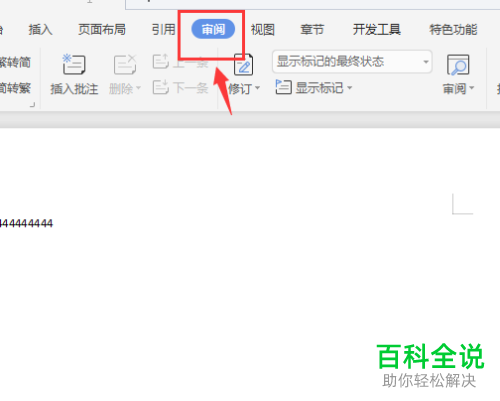
-
2. 在打开的审阅下,找到右侧的限制编辑选项,点击;
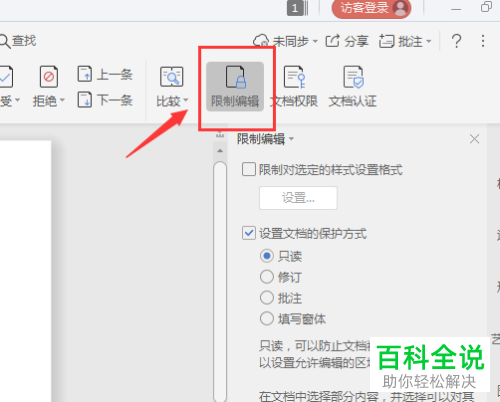
-
3. 右侧页面,弹出限制编辑的窗口,点击底部的启动保护;
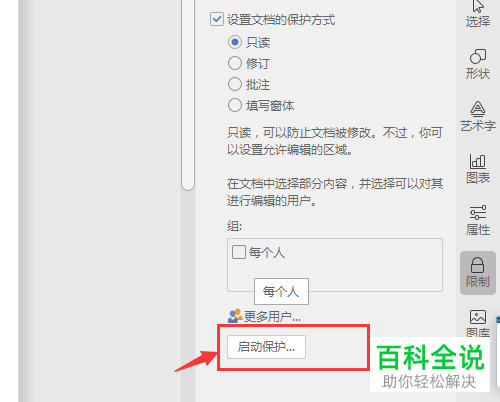
-
4. 在弹出的启动保护的窗口,输入我们想要设置的密码,最后点击确定;
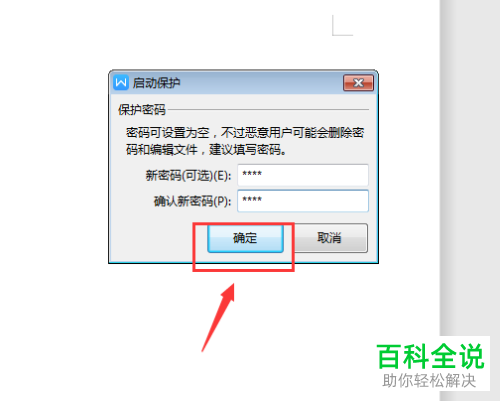
-
5. 这样,我们就对Word文档设置好了限制编辑了,如图,复制粘贴等操作都是灰色的不可操作的;
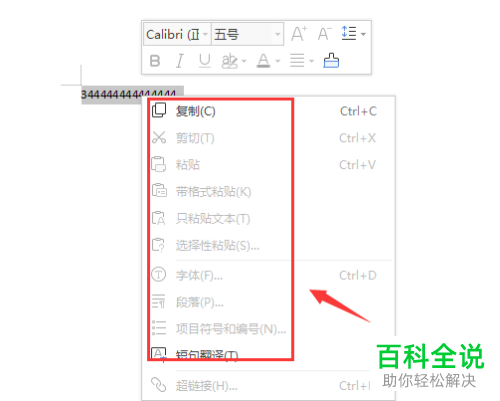 以上就是怎样给Word文档设置限制编辑的具体操作步骤。
以上就是怎样给Word文档设置限制编辑的具体操作步骤。
